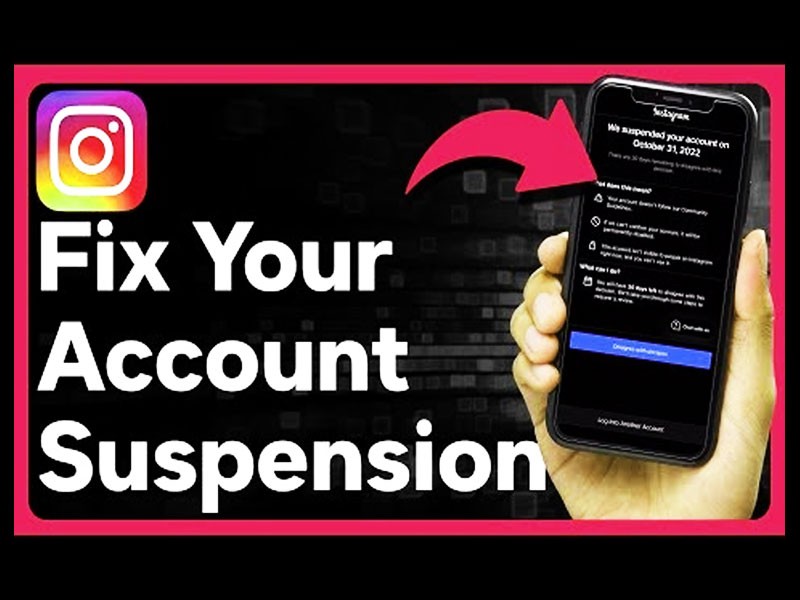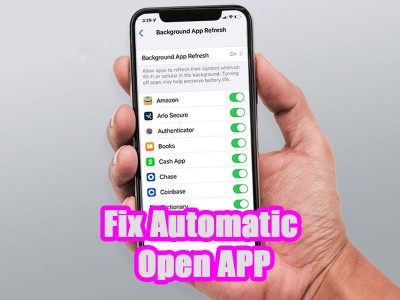نحوه تغییر فونت گوشی سامسونگ
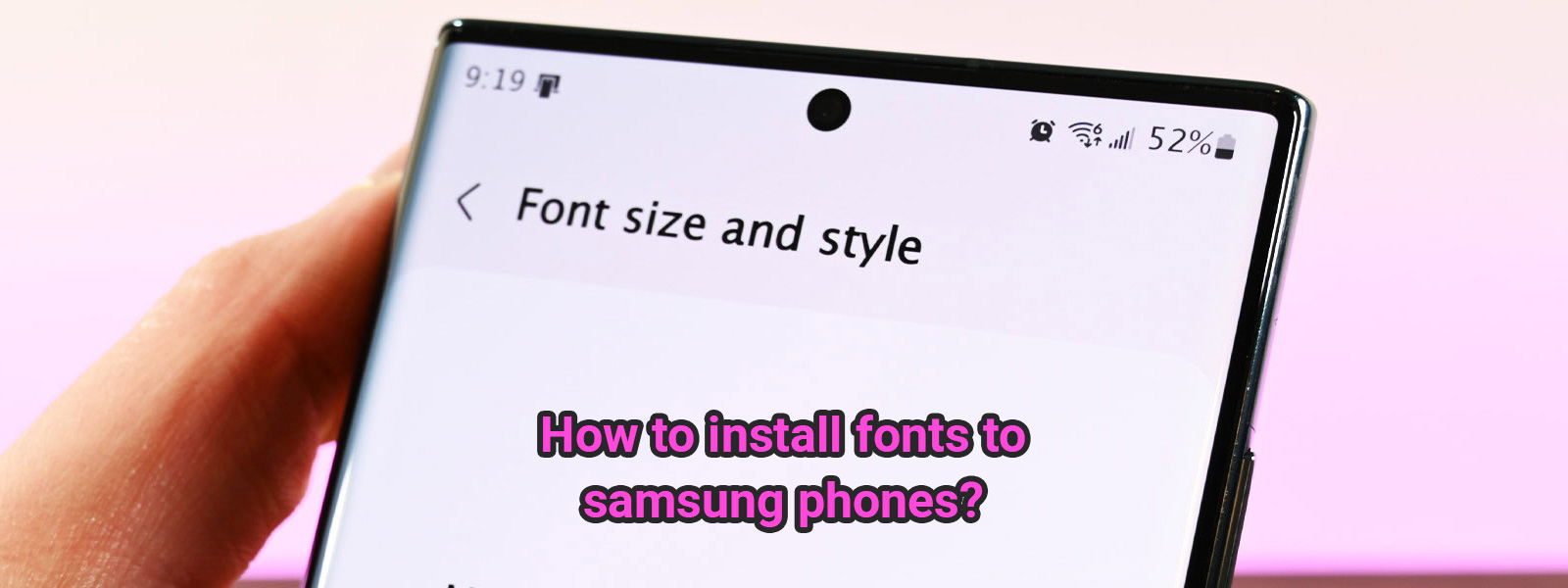
زمان تقریبی مطالعه 7 دقیقه
آن گونه که می دانید، گوشی سامسونگ شما دارای یک رابط کاربری One UI می باشد که در سیستم عامل اندروید جزو بهترین رابطهای کاربری به حساب می آید. علت محبوبیت این رابط کاربری توانایی زیاد شخصیسازی آن است. یکی از این توانایی ها، قابلیت تغییر فونت گوشیهای سامسونگ می باشد که این امکان را فراهم می آورد تا به راحتی بتوانید فونت گوشی را تغییر دهید. در صورتی که نمیدانید چگونه فونتهای جدید را در گوشیهای گلکسی سامسونگ دانلود و مورد استفاده قرار دهید، تا انتهای این مطلب از مجله بایول با آموزش تغییر فونت گوشی سامسونگ ما را همراهی کنید.
چگونه فونت گوشی را تغییر دهیم؟
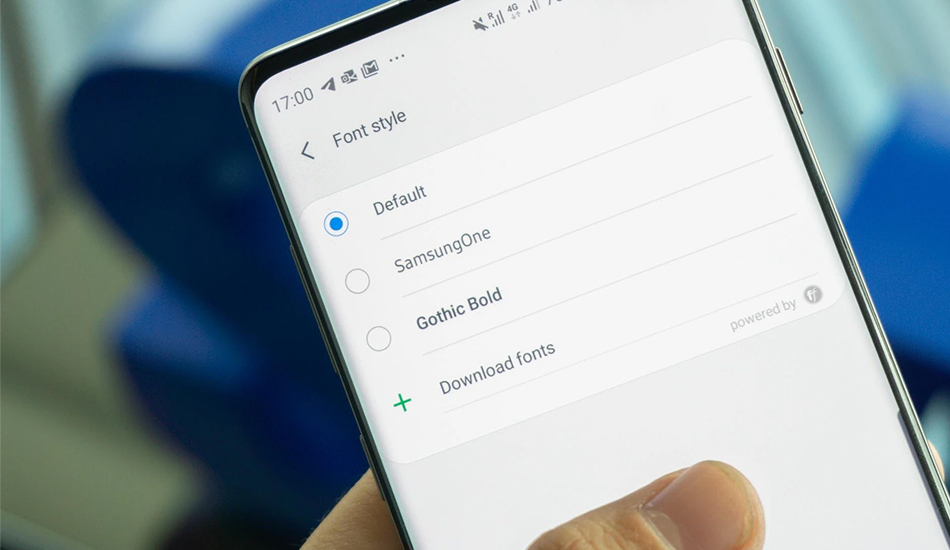
در کنار همه ویژگی های رابط کاربری One UI، این رابط کاربری دارای قابلیت تغییر فونت برای کاربران می تواند مفید واقع شود. این تغییرات بر روی کل سیستم عامل و اپهای نصب شده تأثیر داشته و سبب می شود تا فونت اندروید سامسونگ نیز تغییر کند. احتمال دارد شما نیز از فونت گوشیتان خسته شده و می خواهید برای تنوع هم که شده یک فونت جدید برای گوشی خود دانلود کنید. با تغییر دادن فونت حس و حال دیگری را موقع استفاده از گوشی تجربه خواهید کرد.
سامسونگ به صورت پیش فرض چند فونت را در گوشیهای خود قرار داده، با این حال گلکسی استور توانایی دسترسی به فونتهای بیشتر را نیز برای شما فراهم کرده است. برای داشتن تنوع بیشتر میتوان اپهای شخص ثالث پلی استور گوگل را هم به کار برد. بایستی به این نکته نیز توجه داشته باشید که استفاده از این اپها احتمال دارد نتیجه دلخواه را برای شما ایجاد نکند و در آخر ناهماهنگیهایی در رابط کاربری ایجاد شود.
نحوه تغییر فونت گوشی های سامسونگ
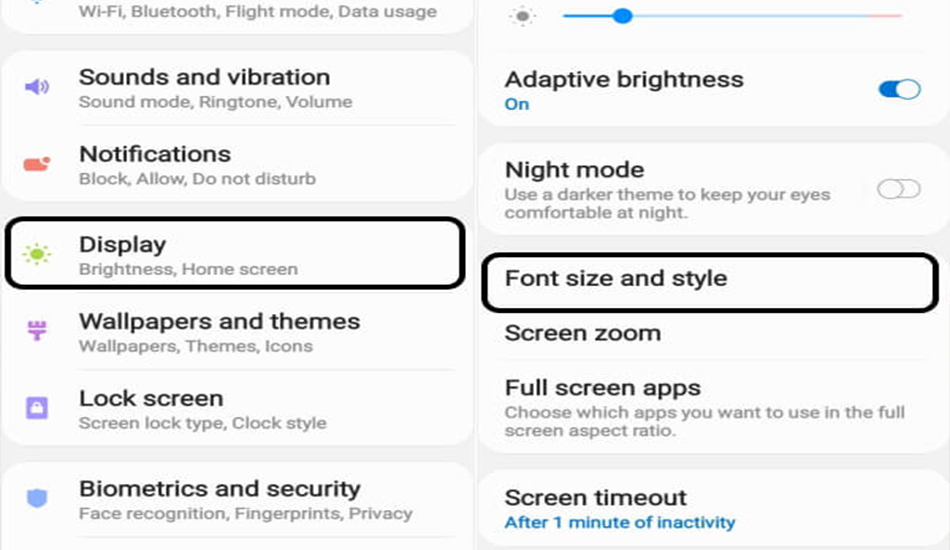
تغییر فونت در گوشی از طریق تنظیمات و گزینه Display و انتخاب Font style and size به آسانی انجام شده و تقریباً همه افراد این موضوع را می دانند. در ادامه به نحوه دانلود و نصب دیگر فونتها روی گوشی سامسونگ از طریق گلکسی استور اشاره می کنیم.
- نخست به قسمت تنظیمات گوشی وارد شده و بعد از آن به بخش Display وارد شوید.
- در این بخش برای بارگیری فونتهای جدید بایستی گزینه Download Fonts را انتخاب نمایید.
- وقتی این گزینه را انتخاب کردید، گلکسی استور به همراه فونتهای قابل دانلود برای شما نمایان میشود.
- در ادامه آموزش تغییر فونت گوشی سامسونگ بایستی عرض کنیم بیشتر فونتهای موجود در گلکسی استور پولی هستند و تنها چند نمونه رایگان موجود می باشد که میتوان آنها را بارگیری کرد.
- پس از بارگیری، فونت مدنظر به طور اتوماتیک روی گوشی نصب می شود.
- برای اعمال این فونت روی گوشی باید دوباره به مسیر Display/ Font size and style/Settings رفته و فونت بارگیری شده را انتخاب نمایید.
- کاربران گوشیهای سامسونگ قادر هستند هر تعداد فونتی که نیاز باشد را بارگیری کرده و روی گوشی نصب نمایند و به دلخواه خود آنها را تغییر دهند.
استفاده از ZFONT 3 برای تغییر فونت فارسی گوشی های سامسونگ
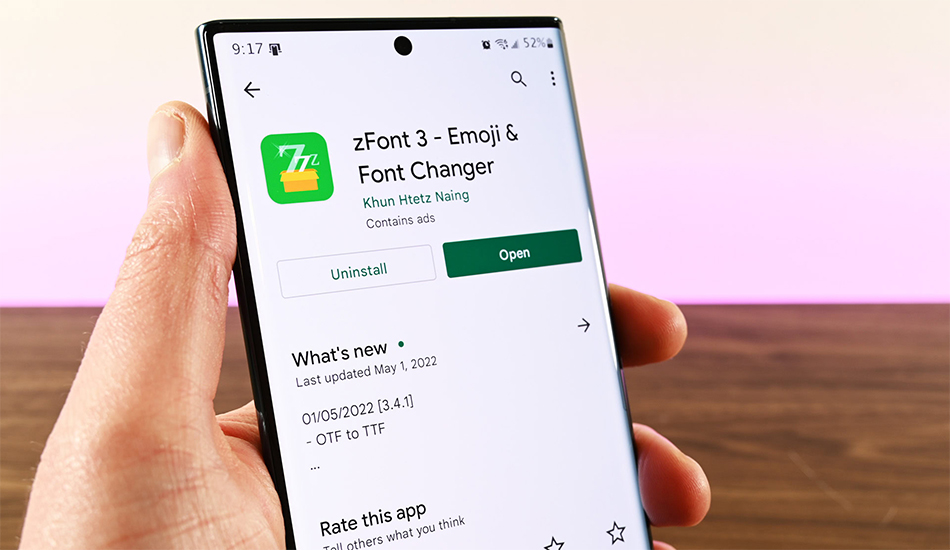
اقداماتی که تا به حال به شما گفته شده مربوط به تغییر فونت انگلیسی در گوشیهای سامسونگ بوده است. برای اینکه فونت فارسی را در این گوشی تغییر دهید بایستی از نرم افزار ZFONT 3 استفاده نمایید. قبل از بارگیری این نرم افزار از گوگل پلی استور باید نخست فونت مورد نظر خود را با فرمت TTF بارگیری کنید. انواع فونتهای فارسی با این فرمت را با یک جستجوی ساده می توان بارگیری کرد. برنامه ZFONT 3 نیز میتواند فونتهای مورد نظر شما را به عنوان فونت اصلی در گوشی سامسونگ اعمال کند. برای بکارگیری این اپلیکیشن و جواب به این پرسش که چگونه فونت گوشی های گلکسی را تغییر دهیم مراحل زیر را ادامه دهید.
- گزینه Local را در بخش پایینی نرم افزار انتخاب کنید و بعد از ورود به قسمت Aa فونت بارگیری شده را در این قسمت انتخاب نمایید.
- بعد از انتخاب صفحهای را مشاهده خواهید کرد که بایستی در آن گزینه Apply را انتخاب نمایید.
- برای تغییر فونت سامسونگ گزینه OneUI#All را انتخاب نمایید.
- در صفحه باز شده بر روی گزینه Install SamsungSans کلیک کنید و تا انتهای فرایند نصب منتظر بمانید.
- در نهایت به بخش تنظیمات گوشی وارد شده و از قسمت Font Style، گزینه SamsungSans را انتخاب نمایید.
در ادامه آموزش تغییر فونت گوشی سامسونگ و برای اینکه فونت مدنظر شما روی همه برنامه ها نصب شود بایستی مراحل زیر را نیز ادامه دهید.
- در منو جستجوی گوشی در بخش تنظیمات به دنبال گزینه Account and Backup باشید و بعد از آن گزینه Backup Data را انتخاب نمایید.
- اکنون باید تیک مربوط به Select all برداشته شده و فایل پشتیبان فقط از قسمت Setting گرفته شود.
- بعد از آن به بخش Font Style بروید و گزینه Default را انتخاب نمایید.
- به برنامه ZFONT 3 وارد شده و در قسمت How to change گزینه Install را به همراه نام فونت که در کنار آن نوشته شده را انتخاب نمایید. انتخاب این گزینه سبب پاک شدن فونت قبلی و نصب فونت جدید خواهد شد.
- در نهایت مسیر Account and Back Up>Restore Data را ادامه داده و بعد از برداشتن تیک Select All و انتخاب Setting، گزینه Restore را انتخاب نمایید.
نکات مهم در آموزش تغییر فونت گوشی سامسونگ
اگر می خواهید عملیات انجام شده را دوباره به حالت اولیه برگردانید، بایستی در قسمت تنظیمات حالت پیش فرض را انتخاب نمایید. اکنون گوشی سامسونگ همه عملیات انجام شده را به عنوان یک باگ شناسایی و آن را پاک میکند. برای نصب یا تغییر فونت بایستی همه مراحل ذکر شده دوباره تکرار شود. چنانچه می خواهید فونت فارسی گوشی خود را به نستعلیق تغییر دهید باید این روش را به کار بگیرید.
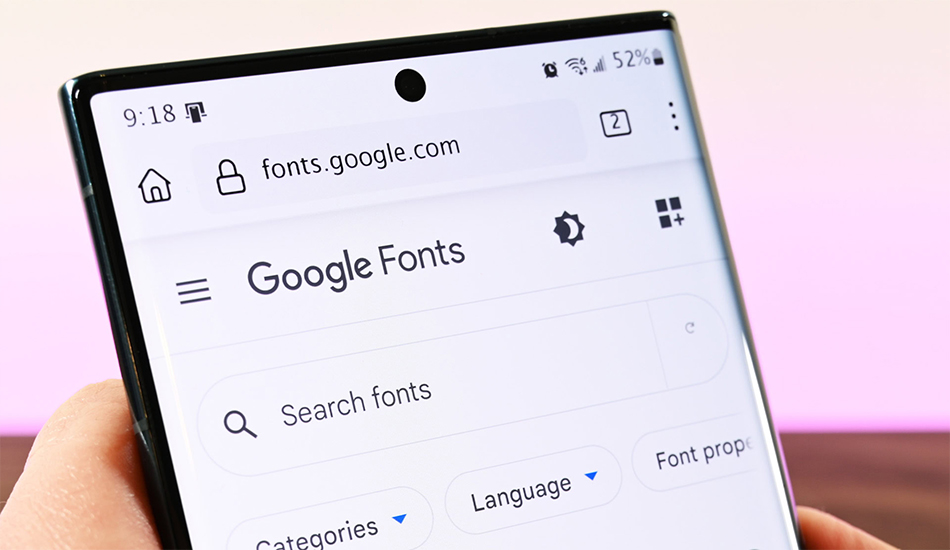
بعضی از کاربران گوشیهای اندرویدی همچون سامسونگ علاقمند به استفاده از فونت آیفون می باشند. فونت آیفون با نام سان فرانسیسکو با فرمت TTF قابل دانلود می باشد و میتوان آن را طبق مراحلی که در مورد آموزش تغییر فونت گوشی سامسونگ روی گوشیهای اندرویدی شرح دادیم نیز اعمال کرد.
بهترین روش تغییر فونت سامسونگ بهمراه تغییر رنگ
امکان تغییر رنگ فونت گوشی از طریق تنظیمات آن وجود ندارد. ولی از طریق نرم افزار ZFONT 3 میتوانید فونتهای رنگی را بارگیری و آن را روی همه برنامه های گوشی اعمال کنید. در این انرم افزار تنوع رنگ مناسب برای همه سلیقهها را می توان یافت.
نتیجه کلام
اکثر کاربران از توانایی تغییر فونت در گوشیهای سامسونگ اطلاعی ندارند و همواره از همان فونتهای اختصاصی رابط کاربری که در دسترس هستند استفاده میکنند. اما استفاده از فونتهای کلاسیک که در رابط کاربری و به وسیله شرکت های سازنده همچون سامسونگ عرضه میشوند بعد از سپری شدن مدت زمانی تکراری و خسته کننده می شوند. رابط کاربری سامسونگ اجازه استفاده از فونتهای متنوع و خوانا را برای کاربران ایجاد کرده است. این تغییرات وابسته به تم گوشی نمی باشد، هر کاربری میتواند به دلخواه خود فونت مدنظر خود را بارگیری کرده و استفاده کند. چنانچه شما هم روش یا نرم افزار جدیدی برای تغییر فونت در گوشیهای سامسونگ می دانید آن را در قسمت نظرات با ما و سایر کاربران به اشتراک بگذارید.